惠普暗影精灵5升级Windows 11全攻略:从准备到完美体验
为什么要升级Windows 11?
Windows 11作为微软最新的操作系统,带来了诸多视觉和功能上的革新。对于惠普暗影精灵5这样的高性能游戏本来说,升级Windows 11意味着可以获得更现代化的界面设计、更高效的窗口管理以及专为游戏优化的新功能。DirectStorage技术能够显著减少游戏加载时间,Auto HDR则能让支持的游戏画面更加生动。此外,Windows 11对触控操作的优化和多任务处理的改进,都让这款游戏本的体验更上一层楼。
升级前的准备工作

在开始升级前,有几项重要工作不能忽视。首先,确认你的暗影精灵5是否满足Windows 11的最低系统要求。虽然这款笔记本在发布时预装的是Windows 10,但绝大多数配置都完全符合升级条件。你需要至少Intel Core i5-8300H或AMD Ryzen 5 3550H处理器、8GB内存和64GB存储空间。
其次,备份重要数据是必不可少的步骤。虽然升级过程通常不会影响个人文件,但为防万一,建议将重要文档、照片和游戏存档备份到外部硬盘或云存储。你可以使用Windows自带的"文件历史记录"功能或第三方备份软件完成这项工作。
最后,确保你的暗影精灵5已经安装了所有最新的Windows 10更新和惠普官方驱动程序。这能最大限度地减少升级过程中可能出现的兼容性问题。打开Windows Update检查并安装所有可用更新,然后访问惠普支持网站下载最新的驱动程序。
检查硬件兼容性
惠普暗影精灵5系列包含多个配置版本,虽然大多数都能顺利升级Windows 11,但仍需进行详细检查。按下Win+R组合键,输入"tpm.msc"并回车,查看TPM版本是否为2.0。Windows 11要求所有设备必须支持TPM 2.0安全芯片,而暗影精灵5完全符合这一标准。
接着,下载微软官方的"电脑健康状况检查"工具,运行后会明确告诉你设备是否满足所有升级要求。如果结果显示不符合某些条件,别担心,暗影精灵5硬件上其实是支持的,可能只是需要在BIOS中开启相关选项。
进入BIOS(开机时反复按F10键),找到Security或Advanced选项,确保"TPM Device"设置为"Available",同时开启"Secure Boot"。保存设置后重启,再次运行健康检查工具,应该就能通过所有检测了。
两种升级方法详解
通过Windows Update直接升级
这是最简单也是最推荐的方法。打开"设置"-"更新和安全"-"Windows Update",点击"检查更新"。如果你的设备符合条件,这里会显示"Windows 11已准备好 - 免费"的提示。点击"下载并安装"即可开始升级过程。
整个下载和安装过程大约需要1-2小时,具体取决于你的网络速度和硬盘性能。升级期间电脑会重启几次,请确保连接电源适配器,不要中断升级过程。完成后,系统会引导你完成最后的设置步骤。
使用微软官方工具创建安装介质
如果Windows Update没有提供升级选项,你可以使用微软的"媒体创建工具"手动升级。首先在另一台电脑上下载这个工具,运行后选择"为另一台电脑创建安装介质"。建议选择USB闪存驱动器选项,需要一个至少8GB的U盘。
创建完成后,在暗影精灵5上插入这个U盘,运行其中的setup.exe文件。安装程序会检查兼容性并开始升级。这种方法的好处是可以保留所有文件、应用和设置,相当于就地升级。
无论选择哪种方法,都建议在升级前暂时关闭杀毒软件和防火墙,以免干扰安装过程。升级完成后,这些安全软件会自动重新启用。
升级后的优化设置
成功升级到Windows 11后,有几项设置可以让你获得更好的使用体验。首先是调整电源选项,对于游戏本来说,"最佳性能"模式能充分发挥硬件潜力。右击开始菜单,选择"电源选项",将电源模式设置为"最佳性能"。
游戏玩家应该特别注意Windows 11的"游戏模式"。打开"设置"-"游戏"-"游戏模式",确保它处于开启状态。这个功能会优化系统资源分配,确保游戏获得更多的CPU和内存资源。
暗影精灵5的RGB键盘背光在Windows 11下可能需要重新设置。下载并安装最新的"HP Omen Gaming Hub"软件,你可以在这里自定义键盘灯光效果、监控系统性能以及调整风扇曲线。
不要忘记检查设备管理器,确保所有驱动程序都已正确安装。特别是NVIDIA或AMD显卡驱动,建议直接从官网下载最新版本,以获得最佳的游戏性能和稳定性。
常见问题解决方案
部分用户在升级后可能会遇到一些小问题,以下是常见问题的解决方法:
问题1:游戏性能下降 这通常是由于显卡驱动不兼容造成的。彻底卸载旧驱动后安装专为Windows 11优化的新版本。同时检查游戏设置,确保它们针对新系统进行了正确配置。
问题2:触摸板或键盘失灵 访问惠普支持网站下载最新的Synaptics触摸板驱动和键盘驱动程序。如果问题依旧,尝试在设备管理器中卸载相关设备后重新扫描硬件改动。
问题3:电池续航缩短 Windows 11初期会进行后台索引和优化,这可能导致电池消耗加快。等待1-2天后情况通常会改善。同时检查"电池保护程序"是否开启,它能延长电池寿命。
问题4:某些软件不兼容 右击不兼容的软件快捷方式,选择"属性"-"兼容性",尝试以Windows 10模式运行。如果仍不工作,考虑寻找替代软件或等待开发者更新。
Windows 11专属功能体验
升级完成后,不妨探索一下Windows 11专为游戏玩家设计的新功能:
DirectStorage:这项技术允许游戏直接从高速SSD加载资源到显卡内存,大幅减少加载时间。虽然需要游戏本身支持,但未来越来越多的新游戏将利用这一优势。
Auto HDR:即使游戏本身不支持HDR,Windows 11也能自动将标准动态范围内容提升为高动态范围,让暗影精灵5的屏幕显示更丰富的色彩和对比度。
新版Xbox应用:预装在Windows 11中的Xbox应用提供了更流畅的游戏社交体验,可以轻松与好友联系、录制游戏片段以及访问Xbox Game Pass上的数百款游戏。
Widgets小组件:虽然主要是生产力功能,但游戏玩家可以利用它快速查看硬件状态、电竞新闻或比赛日程,而无需打开专门的应用。
长期维护建议
为了保持Windows 11在暗影精灵5上的最佳性能,建议定期进行以下维护:
每月检查Windows Update和惠普支持助手,及时安装所有系统和驱动程序更新。这些更新不仅修复安全问题,还经常包含性能优化。
每季度进行一次磁盘清理,使用"磁盘清理"工具删除临时文件,然后运行"碎片整理和优化驱动器"(即使SSD也需要定期优化)。
考虑创建系统还原点,特别是在安装大型游戏或软件之前。这样如果出现问题,可以快速回退到稳定状态。
对于游戏玩家,建议每隔3-6个月彻底清理一次笔记本内部灰尘,保持良好的散热性能。过热会导致CPU和GPU降频,直接影响游戏体验。
通过以上步骤,你的惠普暗影精灵5将能够在Windows 11上发挥最佳性能,无论是日常使用还是高强度游戏,都能获得流畅稳定的体验。记住,定期维护和及时更新是保持系统健康的关键。
感谢您的来访,获取更多精彩文章请收藏本站。





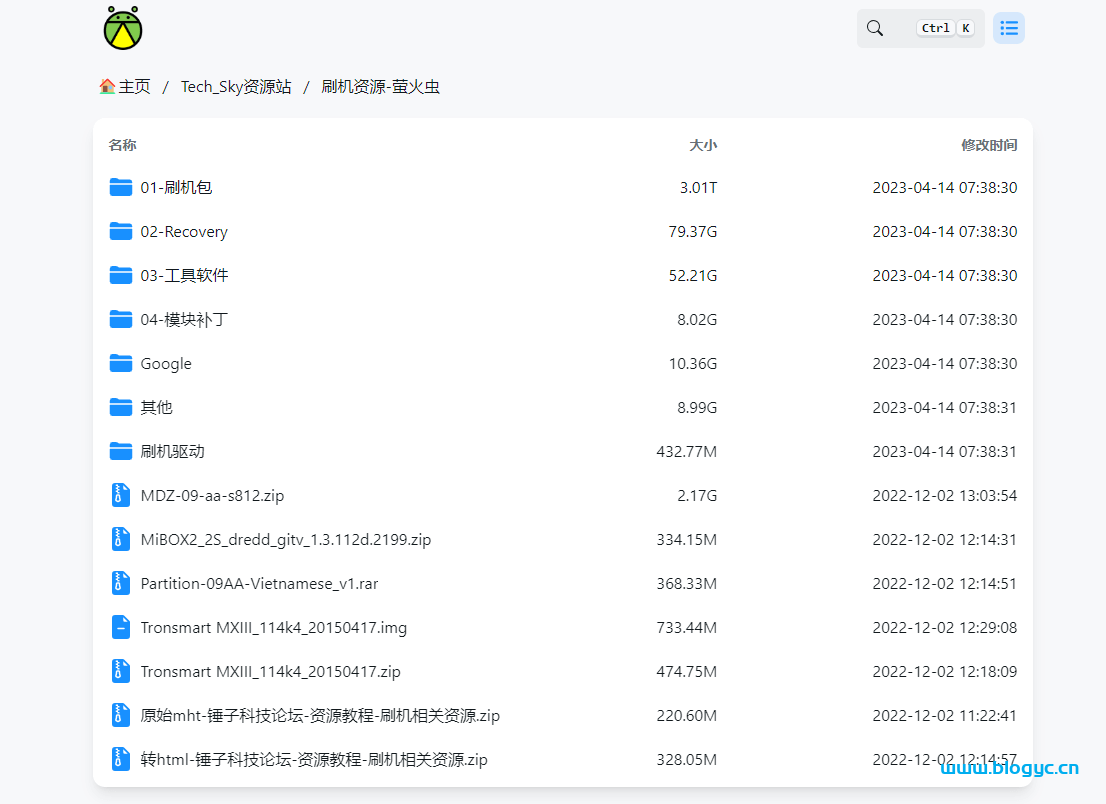
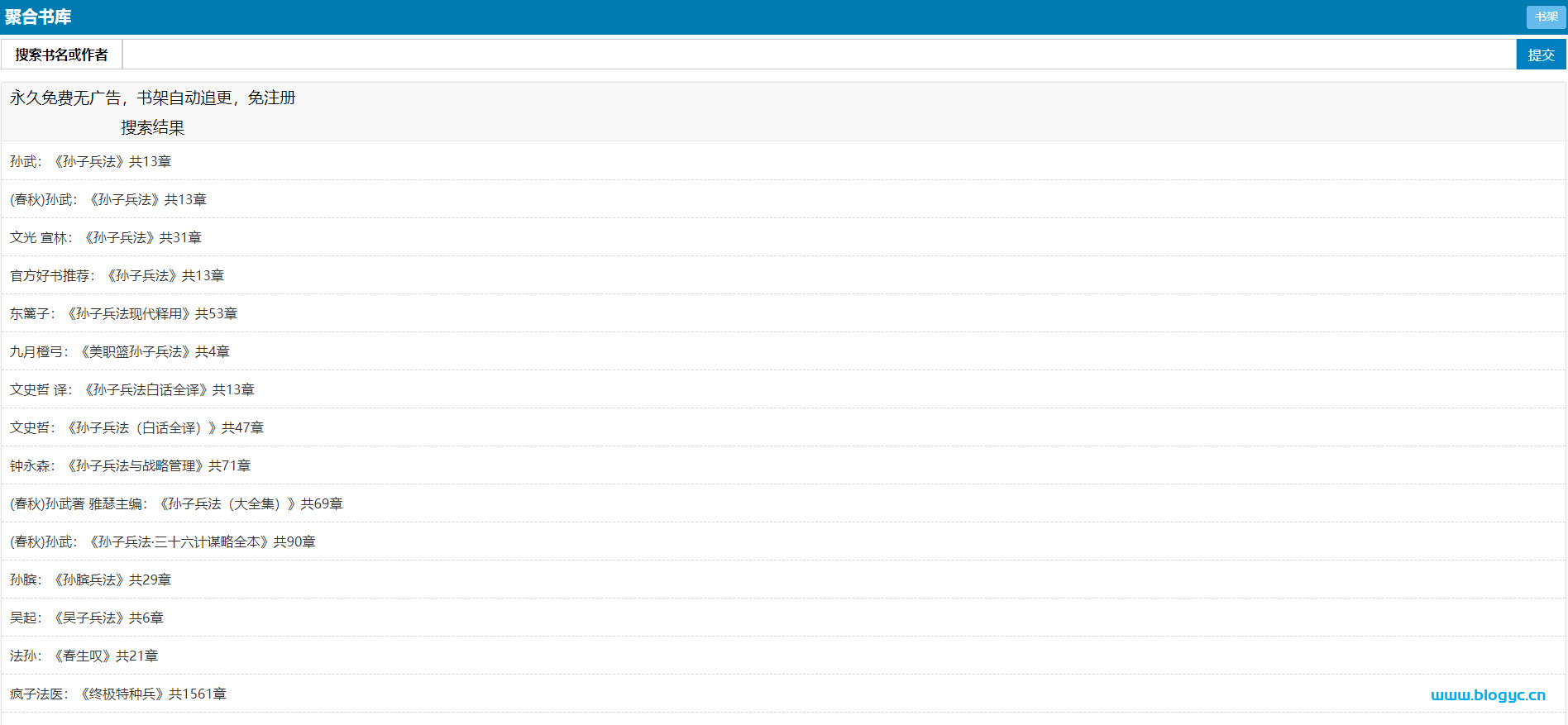
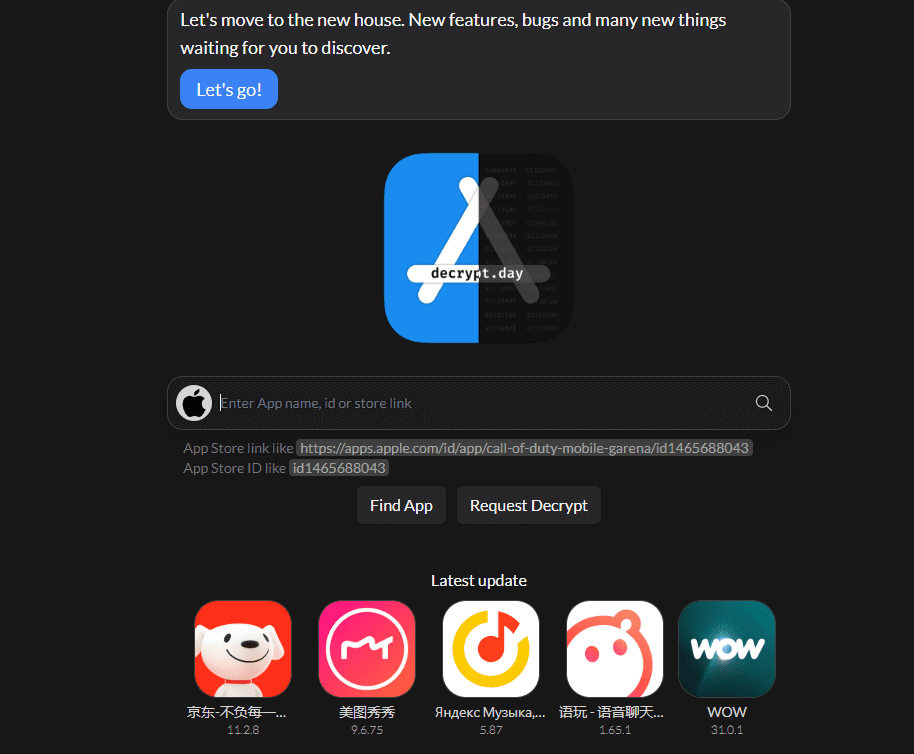




暂无评论内容